MyEclipse开发平台使用技巧详解

MyEclipse使用技巧第四步:更改jsp默认打开的方式
安装了myeclipse后,编辑jsp页面,会打开他的编辑页面,同时也有预览页面,速度很慢,不适合开发。所以更改之
windows–>perferences–>general–>editors->file associations
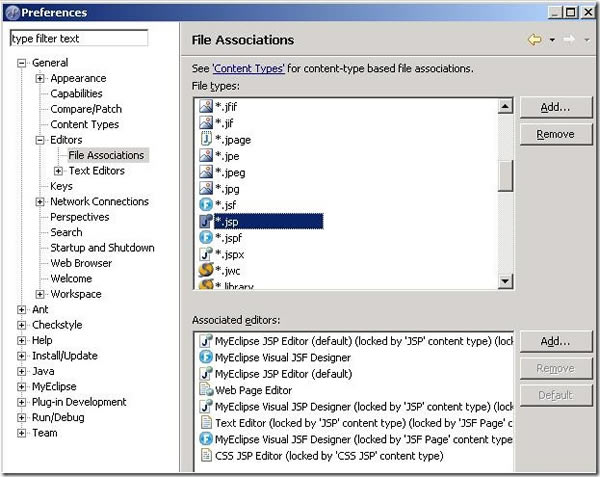
现在的代码提示快捷键,默认为ctrl+space,而我们输入法切换也是,所以会有冲突。谁叫myeclipse是外国人做的呢。。根本不需要切换输入法.
windows–>perferences–>general–>Keys
更改 content assist 为 alt+/
同时由于alt+/已经被word completion占用,所以得同时修改word completion的快捷键值

1、打开MyEclipse 6.0.然后“window”→“Preferences”
2、 选择“java”,展开,“Editor”,选择“Content Assist”。
3. 选择“Content Assist”,然后看到右边,右边的“Auto-Activation”下面的“Auto Activation triggers for java”这个选项。其实就是指触发代码提示的就是“.”这个符号。
4. “Auto Activation triggers for java”这个选项,在“.”后加abc字母,方便后面的查找 修改。然后“apply”,点击“OK”。
5. 然后,“File”→“Export”,在弹出的窗口中选择“Perferences”,点击“下一步”。
6. 选择导出文件路径,本人导出到桌面,输入“test”作为文件名,点击“保存”。
7. 在桌面找到刚在保存的文件“test.epf”,右键选择“用记事本打开”。
8. 可以看到很多配置MyEclipse 6.0.1的信息
9. 按“ctrl + F”快捷键,输入“.abc”,点击“查找下一个”。
10. 查找到“.abc”的配置信息如下: 如下:
11. 把“.abc”改成“.abcdefghijklmnopqrstuvwxyz(,”,保存,关闭“test.epf”。
12. 回到MyEclipse 6.0.1界面,“File”→“Import”,在弹出的窗口中选择“Perferences”,点击 “下一步”,选择刚在已经修改的“test.epf”文件,点击“打开”,点击“Finish”。
MyEclipse使用技巧的几个方面就向你介绍到这里,希望对你了解和学习MyEclipse使用技巧有所帮助。
